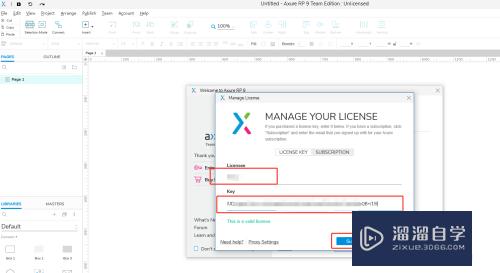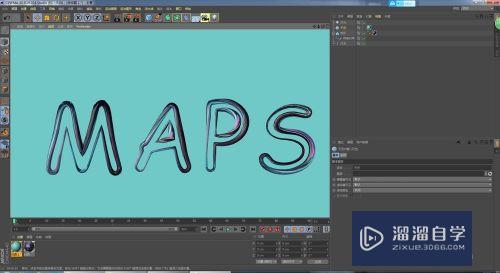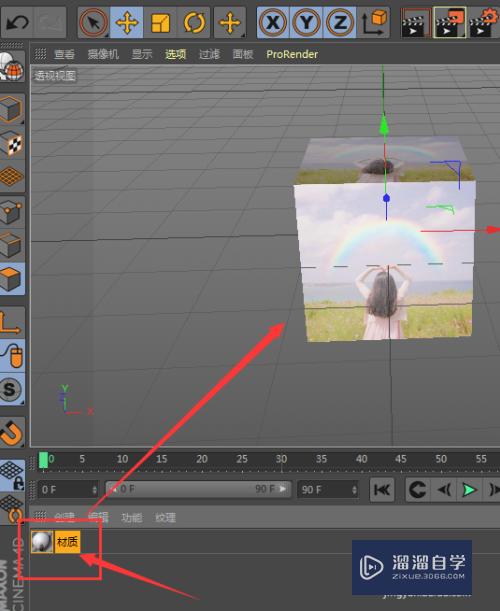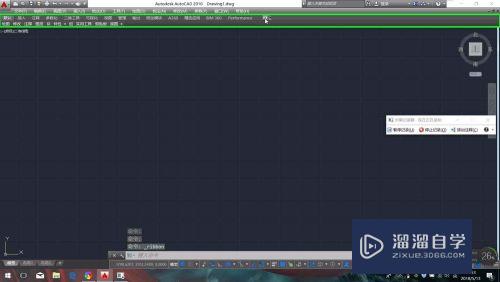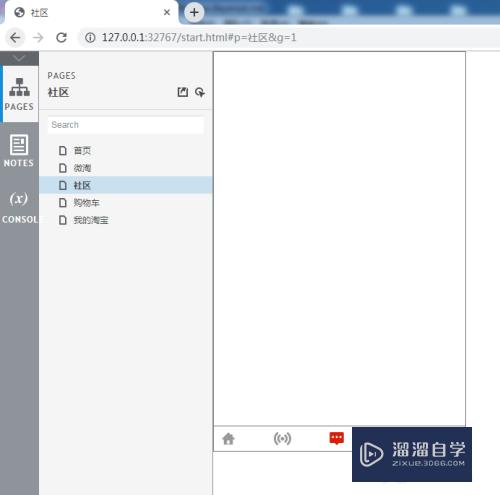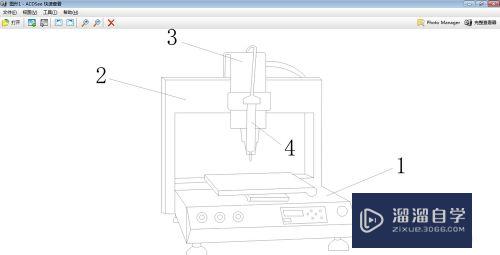如何利用PS的3D功能制作立体彩球(如何利用ps的3d功能制作立体彩球视频)优质
如何利用PS的3D功能制作立体彩球?相信很多小伙伴都对这个问题很感兴趣。那么具体怎么操作呢?下面小渲就给大家分享一下。利用PS的3D功能制作立体彩球的方法。希望能帮助到大家。
工具/软件
硬件型号:惠普(HP)暗影精灵8
系统版本:Windows10
所需软件:PS2017
方法/步骤
第1步
首先打开ps软脂蚊激件。画一个红色矩形
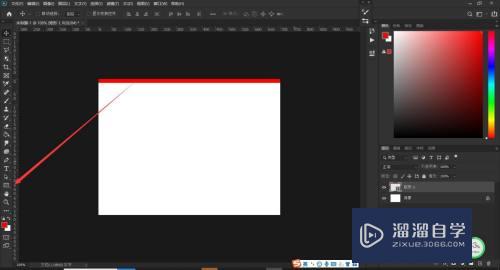
第2步
ctrl+j复制矩形。多复制几个(直到布满画布)
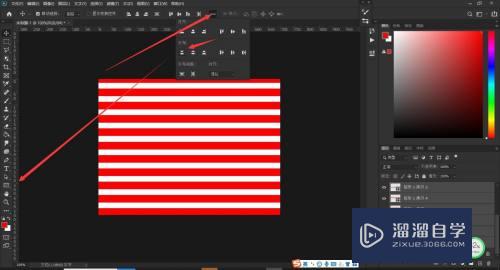
第3步
然后ctrl+shift+alt+e盖印一层。选择盖印图层——选择3d——泪鉴从图层新建网格——网格预设——球体
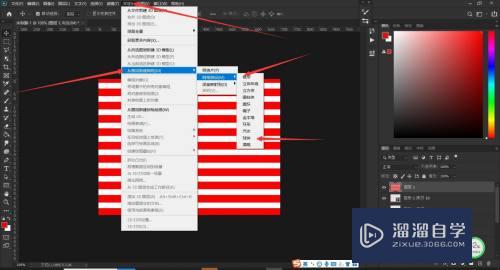
第4步
然后3d面板——场景——选择unlit texture
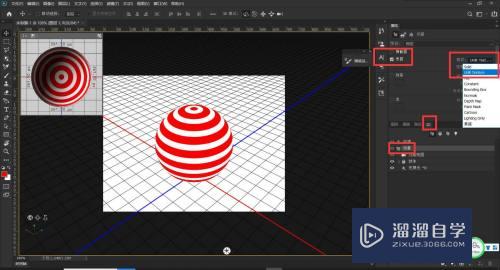
第5步
然后回到图层面板ctrl+h隐藏3d辅助线。点各胳击图层面板的fx图标。添加一下内内阴影。效果完成
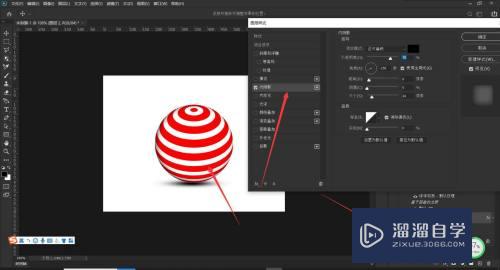
以上关于“如何利用PS的3D功能制作立体彩球(如何利用ps的3d功能制作立体彩球视频)”的内容小渲今天就介绍到这里。希望这篇文章能够帮助到小伙伴们解决问题。如果觉得教程不详细的话。可以在本站搜索相关的教程学习哦!
更多精选教程文章推荐
以上是由资深渲染大师 小渲 整理编辑的,如果觉得对你有帮助,可以收藏或分享给身边的人
本文标题:如何利用PS的3D功能制作立体彩球(如何利用ps的3d功能制作立体彩球视频)
本文地址:http://www.hszkedu.com/64925.html ,转载请注明来源:云渲染教程网
友情提示:本站内容均为网友发布,并不代表本站立场,如果本站的信息无意侵犯了您的版权,请联系我们及时处理,分享目的仅供大家学习与参考,不代表云渲染农场的立场!
本文地址:http://www.hszkedu.com/64925.html ,转载请注明来源:云渲染教程网
友情提示:本站内容均为网友发布,并不代表本站立场,如果本站的信息无意侵犯了您的版权,请联系我们及时处理,分享目的仅供大家学习与参考,不代表云渲染农场的立场!